mysql8.0.15安裝配置方法圖文教程
本文記錄了MySQL 8.0.15安裝配置方法,供大家參考,具體內容如下
十年的林州網站建設經驗,針對設計、前端、開發、售后、文案、推廣等六對一服務,響應快,48小時及時工作處理。全網營銷推廣的優勢是能夠根據用戶設備顯示端的尺寸不同,自動調整林州建站的顯示方式,使網站能夠適用不同顯示終端,在瀏覽器中調整網站的寬度,無論在任何一種瀏覽器上瀏覽網站,都能展現優雅布局與設計,從而大程度地提升瀏覽體驗。創新互聯從事“林州網站設計”,“林州網站推廣”以來,每個客戶項目都認真落實執行。
安裝:
1、官網下載zip


2、解壓,復制到指定目錄。新建data文件。添加環境變量


3、新建my.ini文件

[mysqld] # 設置3306端口 port=3306 # 設置mysql的安裝目錄 basedir=D:\\MySQL\\mysql-8.0.15-winx64 # 設置mysql數據庫的數據的存放目錄 datadir=D:\MySQL\\data # 允許最大連接數 max_connections=200 # 允許連接失敗的次數。 max_connect_errors=10 # 服務端使用的字符集默認為UTF8 character-set-server=utf8 # 創建新表時將使用的默認存儲引擎 default-storage-engine=INNODB # 默認使用“mysql_native_password”插件認證 #mysql_native_password default_authentication_plugin=mysql_native_password [mysql] # 設置mysql客戶端默認字符集 default-character-set=utf8 [client] # 設置mysql客戶端連接服務端時默認使用的端口 port=3306 default-character-set=utf8
4、管理員運行命令行窗口 配置MySQL
進入bin目錄,執行命令

mysqld --install --console
再執行
mysqld --initialize --console

記住密碼:kf,aaCx:I6Rq(不含首位空格)
5、啟動mysql服務
net start mysql
說服務名無效
mysqld --install --console根據提示說服務已經存在,但還是服務名無效,后來我把console參數去掉,執行
mysql --install
顯示服務安裝成功,然后啟動
net start mysql
啟動成功。
(停止服務:net stop mysql)

6、啟動登錄
mysql -u root -p
回車,輸入默認的那個極其安全的密碼。

使用數據庫:
use mysql
它會提示你先要重新設置密碼。執行
ALTER USER 'root'@'localhost' IDENTIFIED WITH mysql_native_password BY '123456';
此時密碼改為了 123456。

7、使用數據庫

遇到這個錯,Access denied for user 'root'@'localhost' (using password: YES) 這個登錄報錯,其實是我命令輸錯了

參考解決的博文在此處:解決win10下MySQL 8.0登錄Access denied for user 'root'@'localhost' (using password: YES)的問題
8、建數據庫、建表

9、查看mysql版本

使用
1、啟動mysql服務
net start mysql
要管理員啟動
(停止服務:net stop mysql)
2、啟動登錄
mysql -u root -p
3、使用數據庫
show databases; use test; show tables; quit net stop mysql
4、常用操作創建數據庫
create database test;
創建表
create table student( -> id integer, -> name varchar(8), -> password varchar(20));
插入數據
insert into student(id,name,password) -> value(1001,"xx",123456);
選擇數據
select * from student;
Navicat連接MySQL
Navicat Premium(數據庫管理工具) v12.0.13
打開exe,創建MySQL連接

連接成功圖標是綠色的

精彩專題分享:
mysql不同版本安裝教程
mysql5.7各版本安裝教程
mysql5.6各版本安裝教程
mysql8.0各版本安裝教程
以上就是本文的全部內容,希望對大家的學習有所幫助,也希望大家多多支持創新互聯。
分享標題:mysql8.0.15安裝配置方法圖文教程
網站URL:http://m.newbst.com/article2/jhspoc.html
成都網站建設公司_創新互聯,為您提供網站營銷、網站導航、云服務器、外貿網站建設、網站排名、App設計
聲明:本網站發布的內容(圖片、視頻和文字)以用戶投稿、用戶轉載內容為主,如果涉及侵權請盡快告知,我們將會在第一時間刪除。文章觀點不代表本網站立場,如需處理請聯系客服。電話:028-86922220;郵箱:631063699@qq.com。內容未經允許不得轉載,或轉載時需注明來源: 創新互聯
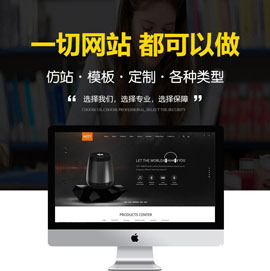
- 深圳網頁設計公司哪家好? 2022-06-11
- 吳川網頁設計公司如何選擇好的? 2021-01-04
- 如何告訴網頁設計公司你想要什么 2022-08-05
- 網頁設計公司:增加網站流量的辦法 2021-08-17
- 成都網頁設計公司制作網站設計要求 2023-02-17
- 企業網站建設:如何選擇合適的網頁設計公司 2020-12-25
- 盤點排名靠前的網頁設計公司 2022-07-25
- 如何選擇北京網頁設計公司 2020-12-09
- 網頁設計公司網站哪家強? 2016-11-15
- 網頁設計公司網站之外貿網站注意事項 2022-07-13
- 網頁設計公司對于頁面配色的選擇會著重考慮哪些要點? 2016-10-15
- 網頁設計公司的優勢和作用有哪些 2014-01-02